Спершу потрібно вибрати відповідну фотографію, бажано щоб вона була не темною і риси обличчя людини добре проглядалися. Завантажуємо фотографію в Photoshop і створюємо дублікат шару (ctrl + j). Потім потрібно його перетворити в чорно-білий, для цього натискаємо - зображення / корекція / знебарвити (ctrl + shift + u).
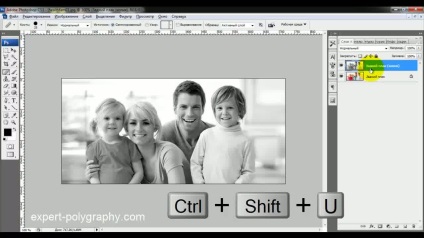
Потім створюємо ще один дублікат чорно-білого шару. Потім інвертуємо його (Ctrl + i), світлі тони стають темними і навпаки.
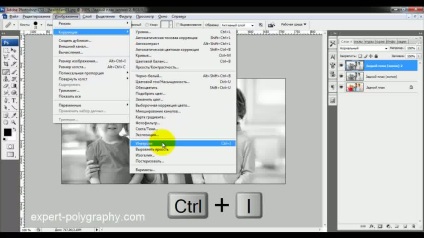
Потім на шар в негативі накладаємо режим накладення "освітлення основи". Після чого зображення повністю повинно зникнути.
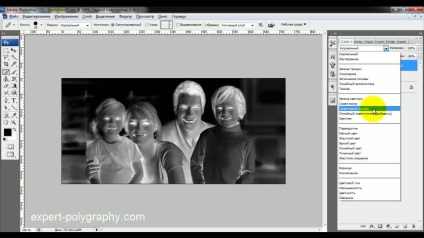
Останній крок, натискаємо - фільтр / розмиття / розмиття по Гауса. переміщаючи повзунок в право наш малюнок поступово починає вимальовуватися. Залишилося відрегулювати потрібну ступінь деталізації і малюнок простим олівцем готовий.

Результат застосування ефекту малюнка простим олівцем:

Дізнавайтеся про оновлення сайту в Telegram

Популярні статті:
випадковий анекдот
Чим відрізняється робота дизайнера від роботи сантехніка? Сантехніку, коли він виконав половину роботи, замовник не скаже, що треба було все робити по іншому.